Cum se convertește 3GP în MP4 pe Windows / Mac / Online / iPhone / Android
3GP este un format de container multimedia utilizat pe telefoanele mobile 3G. Puteți reda fișiere 3GP și pe telefoanele 2G și 4G. Cu toate acestea, formatul video 3G este depășit. Cele mai recente smartphone-uri nu sunt compatibile cu fișierele 3GP. Astfel, aveți nevoie de un convertor 3GP pentru a converti videoclipuri 3GP la MP4 sau alte formate compatibile.
Dacă doriți să deschideți fișiere 3GP pe noul telefon cumpărat, cel mai simplu mod este conversia videoclipurilor 3GP în MP4. Acest articol prezintă tutoriale pas cu pas pentru a converti fișiere 3GP în MP4 de pe telefon și computer. Doar citiți și verificați.

- Partea 1. Cum să convertiți 3GP în MP4 pe Windows și Mac
- Partea 2. Cum să transferați fișiere 3GP în MP4 online
- Partea 3. Cum să schimbați videoclipul 3GP în MP4 pe Android
- Partea 4. Cum să transformați 3GP în MP4 pe iPhone
- Partea 5. Întrebări frecvente despre 3GP la MP4
Partea 1. Cum să convertiți 3GP în MP4 pe Windows și Mac
Dacă aveți o colecție mare de fișiere video 3GP, nu trebuie să ratați Vidmore Convertor Video. Software-ul de conversie 3GP în MP4 poate converti fișiere 3GP la o viteză de conversie video de 50 de ori mai mare. Algoritmii avansați de procesare video pot previzualiza calitatea vizuală ridicată în timpul conversiei 3GP în MP4. Astfel, puteți converti în lot fișiere mari 3GP în MP4 într-un timp scurt.
În plus, există un editor video încorporat. Puteți tăia un film 3GP lung, puteți adăuga filigran de text sau imagine, puteți tăia marginile negre, puteți activa calitatea video și puteți gestiona alte opțiuni de editare. Mai mult, puteți controla complet setările video și audio înainte de conversia video 3GP în MP4.
Ce puteți obține de la cel mai rapid convertor 3GP în MP4
- Convertiți în lot 3GP în MP4, AVI, FLV, MOV și peste 200 de formate.
- Convertiți videoclipurile 3GP pe orice dispozitiv ca MP4 sau alte formate compatibile.
- Păstrați calitatea originală într-o dimensiune mai mică a fișierului.
- Obțineți o viteză de conversie video de 50 de ori mai mare.
- Oferiți instrumente puternice de editare video pentru a tăia, decupa, roti, îmbina, adăuga filigran și aplica alte efecte video.
- Îmbunătățiți calitatea videoclipurilor prin clicuri simple.

Cum să convertiți în lot videoclipuri 3GP în MP4 de înaltă calitate
Pasul 1: Descărcați gratuit, instalați și lansați convertorul 3GP în MP4. Faceți clic pe „Adăugați fișier” în colțul din stânga sus. Răsfoiți și selectați ce videoclipuri 3GP doriți să convertiți în format MP4.
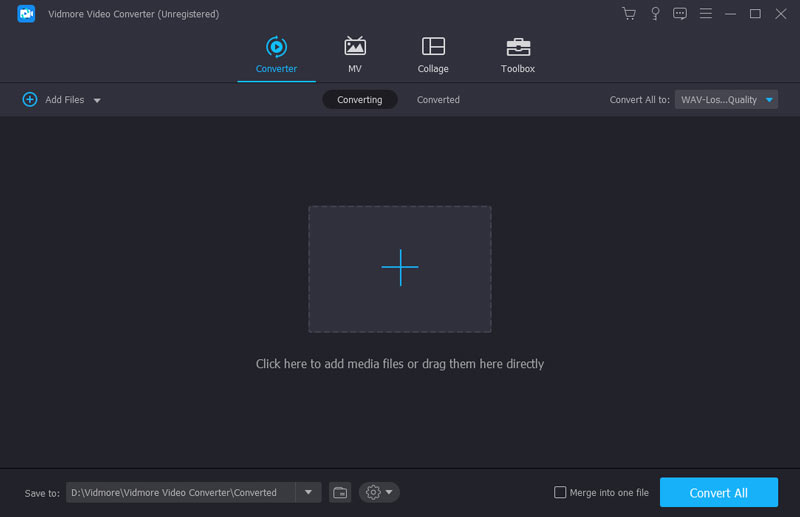
Pasul 2: Desfaceți lista „Profil”. Navigați la „Video general” pentru a obține opțiuni posibile cu „* .mp4”. De asemenea, puteți alege MP4 din profilul anumitor player portabil.
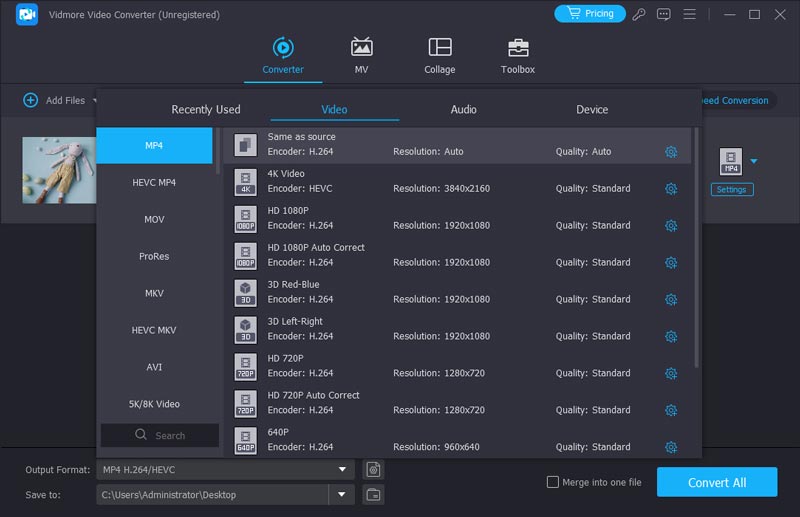
Pasul 3: Faceți clic pe „Editați” pentru a obține o nouă fereastră pop-up. Puteți obține majoritatea instrumentelor de editare video. În plus, puteți face clic pe „Clip” pentru a tăia și un 3GP lung în clipuri.
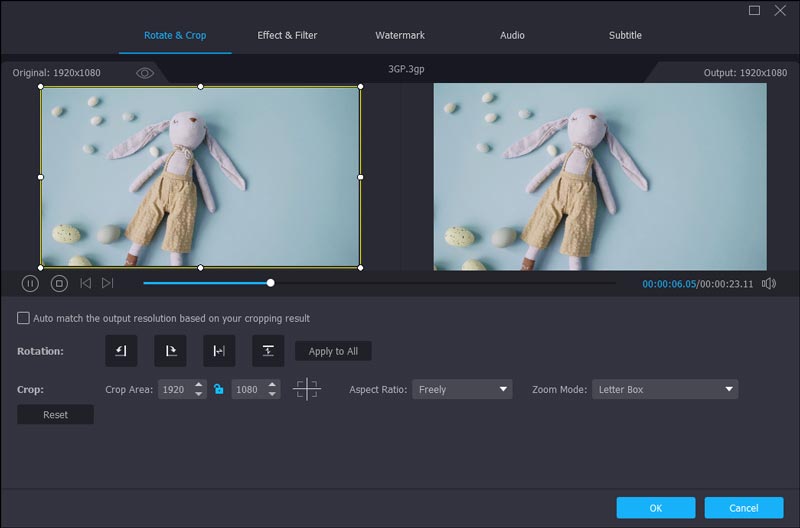
Pasul 4: Faceți clic pe „Setări” pentru a modifica setările video și audio, dacă este necesar. În cele din urmă, faceți clic pe „Convertire” pentru a converti rapid 3GP în MP4 pe Windows 10.

Partea 2. Cum să transferați fișiere 3GP în MP4 online
Convertor video gratuit online Vidmore este un convertor online 100% gratuit 3GP în MP4. Indiferent cât de mare este fișierul dvs. 3GP sau câte fișiere 3GP aveți, vă puteți simți liber să convertiți filme 3GP în MP4 online. Nu există nicio limitare a dimensiunii fișierului. Asigurați-vă că Wi-Fi funcționează rapid. Mai târziu, puteți converti gratuit fișiere 3GP în MP4 online.
Pasul 1: Deschideți https://www.vidmore.com/free-online-video-converter/. Faceți clic pe „Adăugați fișiere pentru a converti” pentru a accesa lansatorul convertorului gratuit 3GP online.

Pasul 2: Faceți clic pe „Adăugare fișier” pentru a adăuga fișiere 3GP. Alegeți fișierul video 3GP și selectați „MP4” în partea de jos. Puteți vedea formatul de fișier care se transformă în „MP4” în partea dreaptă.
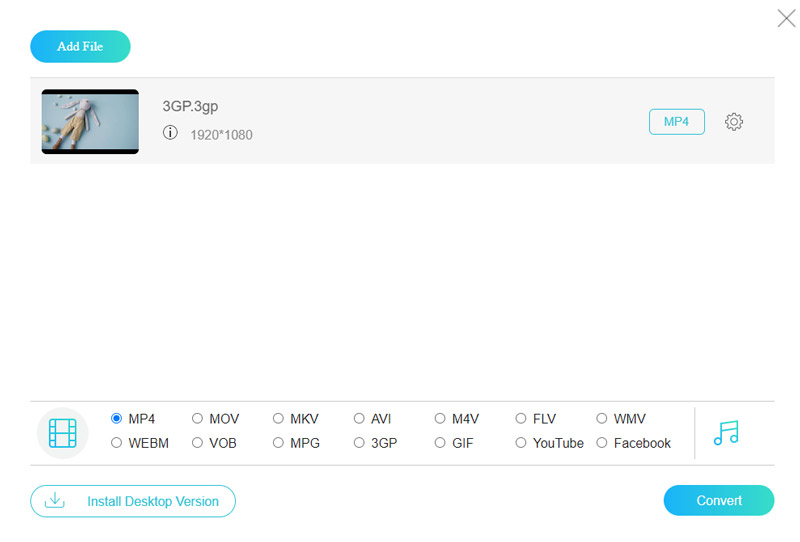
Pasul 3: Faceți clic pe „Setări” pentru a modifica rezoluția video, codificatorul, rata cadrelor, rata de biți și multe altele. Apoi faceți clic pe „OK” pentru a salva modificările.
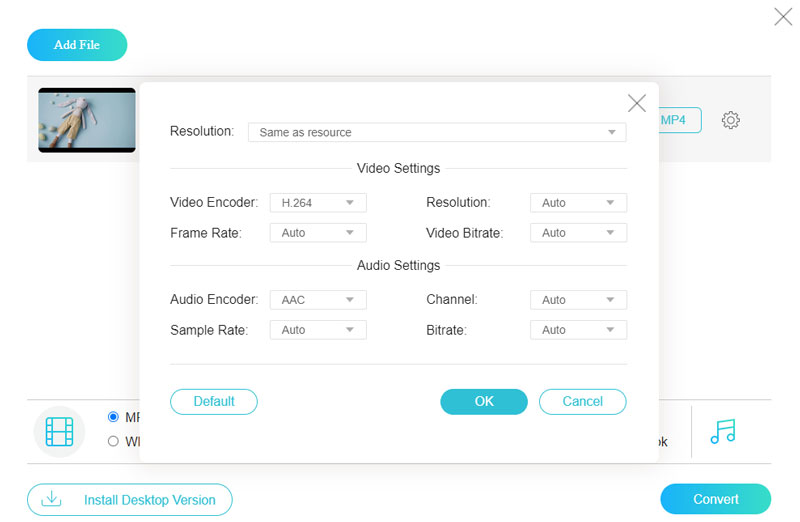
Pasul 4: În cele din urmă, faceți clic pe „Conversie” și setați un folder de destinație. Puteți începe să convertiți video 3GP în format MP4 instantaneu.
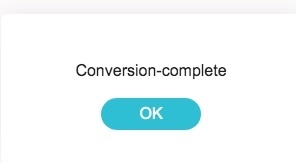
Partea 3. Cum să schimbați videoclipul 3GP în MP4 pe Android
În ceea ce privește utilizatorii de Android, puteți încerca VidSoftLab Video Converter pentru a converti video 3GP în MP4. De asemenea, puteți obține funcții de editare de bază pentru a decupa, roti, îmbina și multe altele. Fișierele video convertite 3GP pot fi redate pe multe telefoane și tablete.
Pasul 1: Descărcați apk-ul convertorului 3GP în MP4 la https://play.google.com/store/apps/details?id=jaineel.videoconvertor&utm_source=www.apk4fun.com.
Pasul 2: Atingeți „Convertor video” pentru a intra în pagină pentru conversia 3GP în MP4.
Pasul 3: Adăugați fișierul video 3GP. Alegeți „Setări opționale”. Atingeți „MP4” în lista „Setări format”.
Pasul 4: Selectați „MP4” în secțiunea „Selectare dispozitiv”. De asemenea, puteți alege „Android”, „Apple”, „Windows” ca profil de ieșire. Mai târziu, puteți converti 3GP în MP4 pe Android.
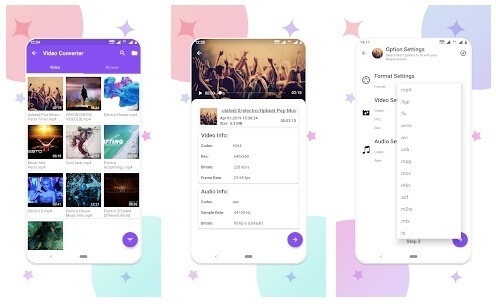
Partea 4. Cum să transformați 3GP în MP4 pe iPhone
Pentru a converti cu succes 3GP în MP4 pe iPhone, puteți încerca Media Converter. Așa cum arată numele său, puteți converti fișiere video și audio în cadrul aplicației. Versiunea gratuită a aplicației de conversie 3GP în MP4 conține reclame. Trebuie să plătiți anumite taxe pentru a elimina anunțurile și pentru a obține mai multe funcții.
Pasul 1: Accesați https://apps.apple.com/us/app/media-converter-video-to-mp3/id1294207675 pentru a descărca și instala aplicația.
Pasul 2: Atingeți „+” și alegeți „Importați videoclipuri” pentru a importa filme 3GP.
Pasul 3: Atingeți „Setări” pentru a intra într-o nouă secțiune.
Pasul 4: Selectați „Conversia videoclipului” din lista „Tip de conversie”.
Pasul 5: Setați „MP4” ca format video de ieșire.
Pasul 6: Atingeți „Terminat” și convertiți 3GP în MP4 pe iPhone.
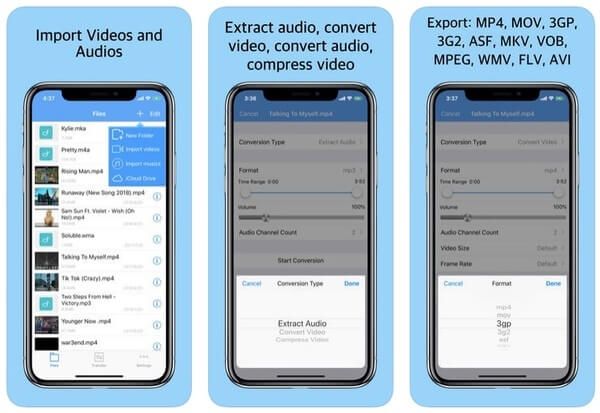
Partea 5. Întrebări frecvente despre 3GP la MP4
Poate FFmpeg să convertească 3GP în MP4?
Da, se poate. Fiind un program puternic de procesare video, puteți converti videoclipuri în toate formatele cu ajutorul acestuia. Tot ce trebuie să faceți este să descărcați FFmpeg pe Windows sau Mac. Deschideți terminalul și rulați comanda „ffmepg -i filename.3gp filename.mp4” la sfârșitul fișierului 3GP.
Este 3GP la fel cu MP4?
Desigur, nu sunt. 3GP folosește codecul H.263 și este proiectat să funcționeze pe vechile telefoane 3G, dar MP4 folosește de obicei codecul H.264 și este compatibil cu majoritatea dispozitivelor moderne. În plus, pentru același conținut, MP4 are o dimensiune mai mică și o rezoluție mai bună până la 4K.
Cum pot reda un fișier 3GP?
Majoritatea smartphone-urilor nu sunt compatibile cu videoclipuri 3GP, dar le puteți reda în continuare pe un computer. Puteți utiliza QuickTime pe Mac, Windows Media Player pe Windows PC, VLC Media Player etc. Puteți, de asemenea, să convertiți 3GP în MP4 cu Vidmore Video Converter să te bucuri de ele pe dispozitivele tale mobile.
Concluzie
Asta e tot pentru tutoriale pentru a converti 3GP în MP4 pe Windows, Mac, iPhone și Android. Dacă sunteți în căutarea unui 3GP la MP4 convertor batch, puteți încerca Vidmore Video Converter. Programul este capabil să convertească fișiere video și audio mari rapid și fără pierderi.
MP4 și 3GP


